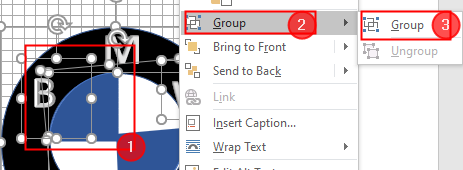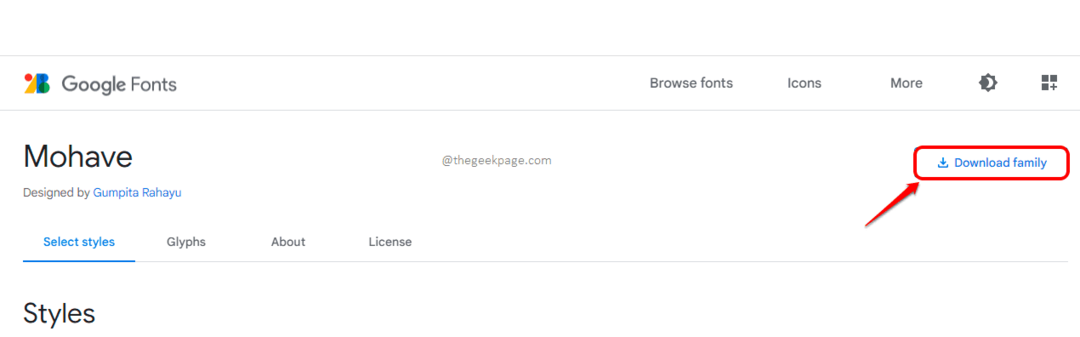Маленькие заглавные буквы effect — замечательный эффект шрифта, доступный в MS Word. Он преобразует маленькие буквы в выбранном тексте в маленькие и симпатичные прописные буквы. Этот эффект чрезвычайно полезен, если вы хотите подчеркнуть, что текст важен, но не хотите, чтобы текст выглядел кричащим на читателя. На приведенном ниже снимке экрана представлен простой предварительный просмотр того, чего мы собираемся достичь сегодня.
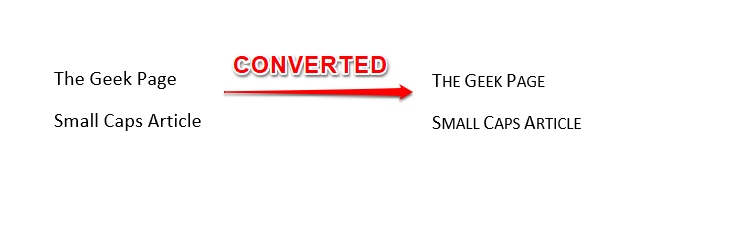
Теперь, когда вы знаете, насколько крут этот трюк на самом деле, вы, возможно, умираете от желания понять, как его можно освоить. Тогда читайте дальше!
Примечание: Обратите внимание, что будут преобразованы только строчные буквы, а прописные останутся как есть.
РЕКЛАМНОЕ ОБЪЯВЛЕНИЕ
Раздел 1: Как делать маленькие заглавные буквы с помощью сочетаний клавиш
Это самое простое решение, которое вы когда-либо найдете, чтобы преобразовать ваш текст в маленькие заглавные буквы. Ключи CTRL+SHIFT+К действует как клавиша переключения для преобразования вашего текста между маленькими заглавными буквами и обычными буквами. Давайте подробно рассмотрим шаги ниже.
Шаг 1: Первый выделить текст которые вы хотите преобразовать в маленькие заглавные буквы.
После выделения текста нажмите клавиши CTRL+SHIFT+К в то же время.
Вот и все. Теперь ваш текст должен быть преобразован в маленькие заглавные буквы.
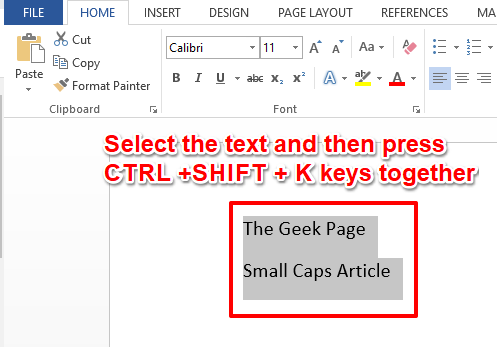
Шаг 2: Если вы хотите возвращаться, вам просто нужно выбрать текст маленькими заглавными буквами а затем нажмите кнопку CTRL+SHIFT+К клавиши вместе так же, как вы сделали это на шаге выше. Да, эти клавиши действительно действуют как кнопка-переключатель. Вы не согласны?
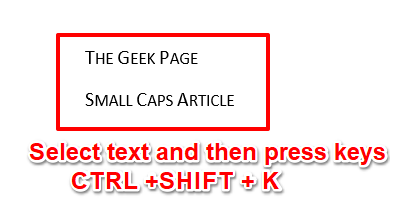
Раздел 2: Как делать маленькие заглавные буквы с помощью параметров шрифта
Если вас не устраивает метод сочетания клавиш, у нас есть еще один метод. Пожалуйста, читайте дальше, чтобы узнать о втором методе.
Шаг 1: Во-первых, выделить текст быть преобразованы в малые заглавные буквы.
Ударь ДОМ вкладку на верхней ленте. Теперь нажмите на Расширитель значок против Шрифт группа.
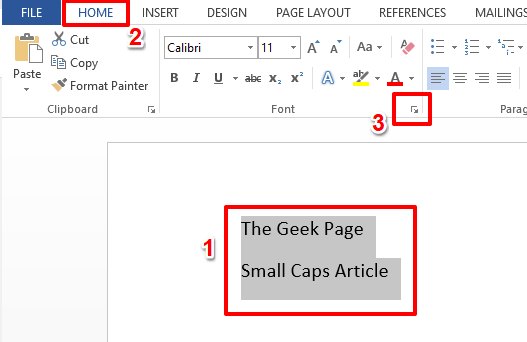
Шаг 2: Это откроет Шрифт окно опций.
Ударь Шрифт вкладка вверху первой.
Далее в разделе Эффекты, отметьте флажок, соответствующий опции Маленькие заглавные буквы.
Вот и все. Ударь ХОРОШО кнопку, чтобы увидеть эффект в действии.
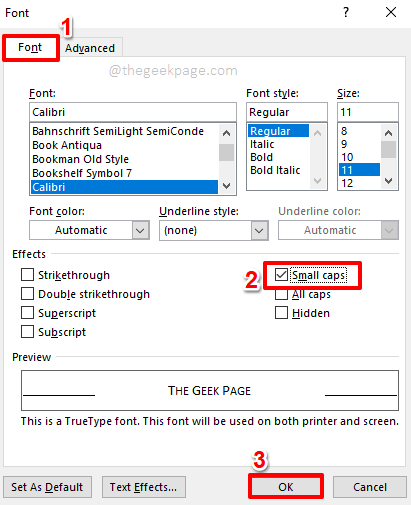
Шаг 3: Теперь вы можете видеть, что выбранный вами текст теперь преобразованный в маленькие заглавные буквы.
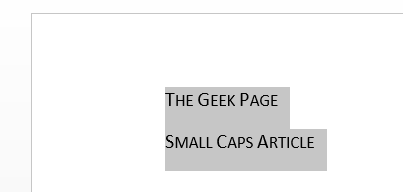
Шаг 4: Если вы хотите возвращаться изменения, просто выделите текст с маленькими заглавными буквами, а затем нажмите ДОМ вкладка вверху.
Далее нажмите на Расширитель значок против группы Шрифт еще раз, чтобы открыть Шрифт окно опций.
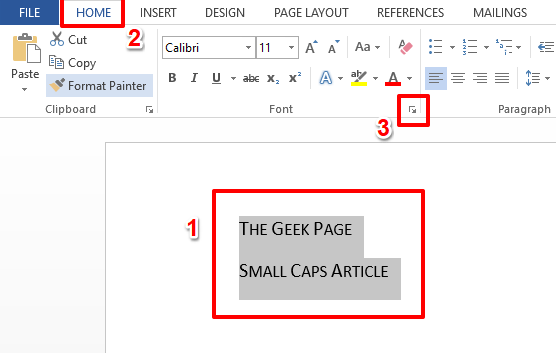
Шаг 5: На Шрифт окно, снять галочку флажок, соответствующий опции Маленькие заглавные буквы. Ударь ХОРОШО кнопку, как только вы все сделали.
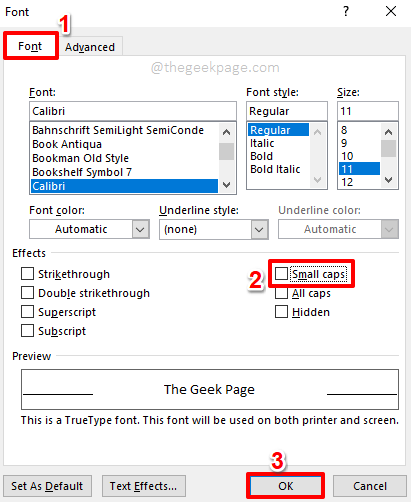
Шаг 6: Вы можете видеть, что ваши изменения теперь отменены. Надеюсь, вам понравилось читать!
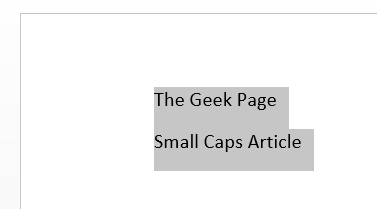
Пожалуйста, сообщите нам в разделе комментариев, если у вас есть какие-либо опасения относительно любого из шагов. Мы всегда рады помочь!
Оставайтесь с нами, чтобы узнать больше удивительных лайфхаков, трюков, советов и инструкций. Счастливого гика, гики!